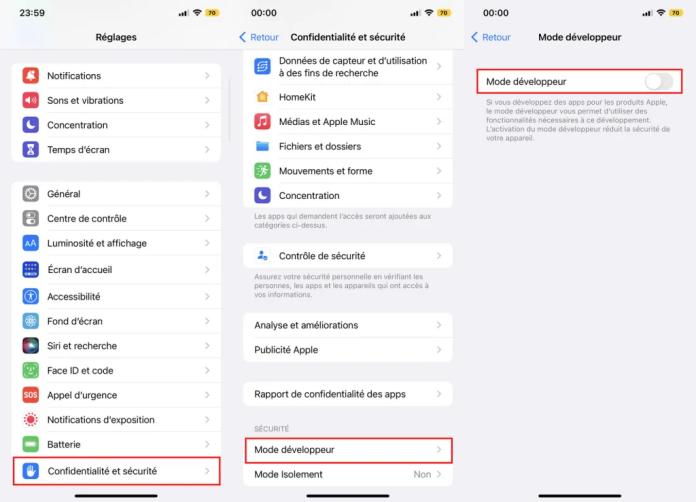Comment réparer l'iPhone qui redémarre sans cesse après la mise à jour d'iOS 17.5
 Théodore Rodin
Théodore Rodin- Updated on 2024-04-29 to ios17
"Mon iPhone SE ne cesse de redémarrer toutes les 2 ou 3 minutes. Qu'est-ce que je peux faire ? J'ai déjà essayé le redémarrage forcé et l'IOS est à sa dernière mise à jour."
Il existe plusieurs mesures de dépannage que vous pouvez prendre pour mettre fin au redémarrage et faire en sorte que votre iPhone fonctionne à nouveau correctement. Le problème est probablement dû à un bogue logiciel ou à une anomalie introduite dans iOS 17.5, et non à un problème matériel.
Dans cet article, nous allons présenter 7 solutions possibles pour empêcher votre iPhone de redémarrer après la mise à jour iOS 17.5.

- Partie 1. Pourquoi mon iPhone redémarre sans cesse après une mise à jour logicielle ?
- Partie 2. Comment empêcher mon iPhone redémarre en boucle ?
- 2.1 Meilleure méthode recommandée pour réparer l'iPhone redémarre tout seul sans cesse après la mise à jour iOS 17.5 sans perte de données
- 2.2 Redémarrage forcé de l'iPhone
- 2.3 Réinitialiser tous les Paramètres
- 2.4 Supprimer les applications défectueuses
- 2.5 Restauration de l'iPhone à l'aide d'iTunes (perte de données)
- 2.6 Retirer la carte SIM
- 2.7 Réparation du problème matériel
- Conseils de Bouns. Comment mettre à jour vers iOS 17 sans problèmes de redémarrage
- Partie 3. Les gens posent aussi des questions sur iPhone bloqué sur l'écran blanc après la mise à jour iOS 17.5
Partie 1. Pourquoi mon iPhone redémarre sans cesse après une mise à jour logicielle ?
Il existe quelques raisons courantes pour lesquelles un iPhone qui redémarre sans cesse après une mise à jour vers la dernière version d'iOS :
- Le processus de mise à jour a été interrompu avant la fin, laissant le logiciel instable.
- L'espace de stockage de l'iPhone est insuffisant, ce qui entraîne des problèmes.
- Des applications incompatibles ou problématiques peuvent être à l'origine de conflits avec le système.
- Dans de rares cas, un problème matériel tel qu'une batterie vieillissante peut être à l'origine du problème.
- La plupart du temps, les problèmes de redémarrage après une mise à jour sont dus à des bogues ou des conflits logiciels introduits dans la nouvelle version d'iOS.
Partie 2. Comment empêcher mon iPhone redémarre en boucle ?
Maintenant que nous avons examiné certaines des causes potentielles du redémarrage incessant de votre iPhone après la mise à jour vers iOS 17, passons aux solutions.
2.1 Meilleure méthode recommandée pour réparer l'iPhone redémarre tout seul sans cesse après la mise à jour iOS 17 sans perte de données
UltFone iOS System Repair est le meilleur moyen recommandé pour arrêter le redémarrage de votre iPhone toutes les 5 minutes sans causer de perte de données.
Ce puissant utilitaire peut résoudre plus de 150 problèmes différents liés au système iOS, y compris les boucles du logo Apple, les boucles du mode de récupération et les boucles de redémarrage comme celles que vous rencontrez.
Il répare les fichiers système iOS corrompus grâce à une technologie avancée de récupération du système tout en conservant toutes vos données intactes.
Les principaux avantages
- Corrige la boucle de redémarrage de l'iPhone et d'autres problèmes de système sans perte de données
- Aucune compétence technique n'est nécessaire, l'opération s'effectuant en un seul clic.
- Permet de rétrograder à partir d'iOS 17 ou de passer à la dernière version d'iOS
- Prend en charge tous les modèles d'iPhone, y compris le dernier iPhone 14 et iOS 17
Voici comment réparer l'iPhone 12 qui ne cesse de redémarrer après la mise à jour iOS 17 :
- Étape 1 Téléchargez et installez UltFone iOS System Repair sur votre ordinateur. Connectez votre iPhone dont le redémarrage est bloqué à l'ordinateur à l'aide d'un câble USB.

- Étape 2 Lancez UltFone et entrez dans le module de réparation du système. Cliquez sur "Réparation standard" pour commencer à résoudre le problème de redémarrage de votre iPhone.
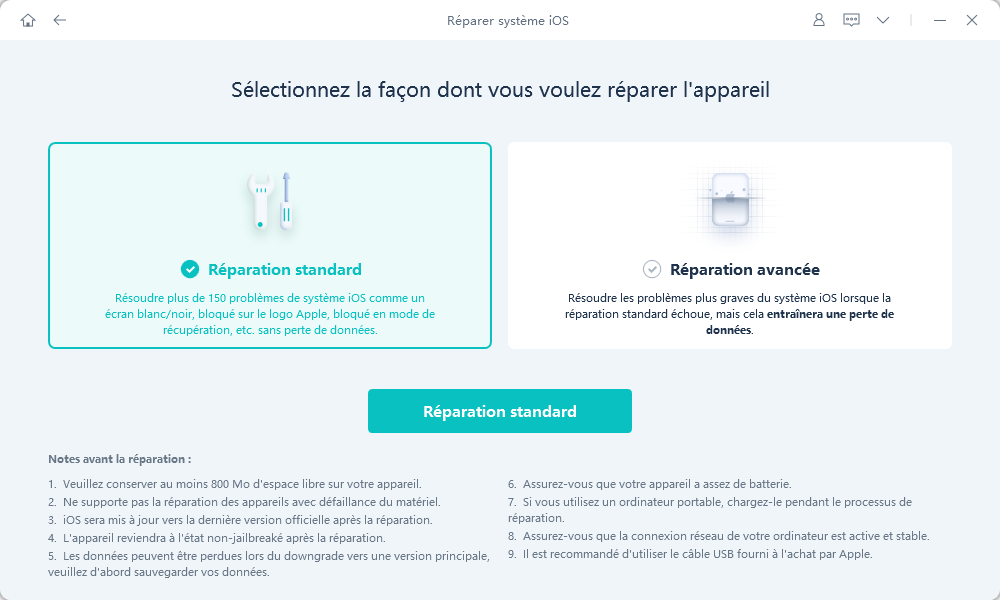
- Étape 3 UltFone détectera votre modèle d'iPhone et téléchargera le firmware nécessaire à la réparation. Cliquez sur "Télécharger".
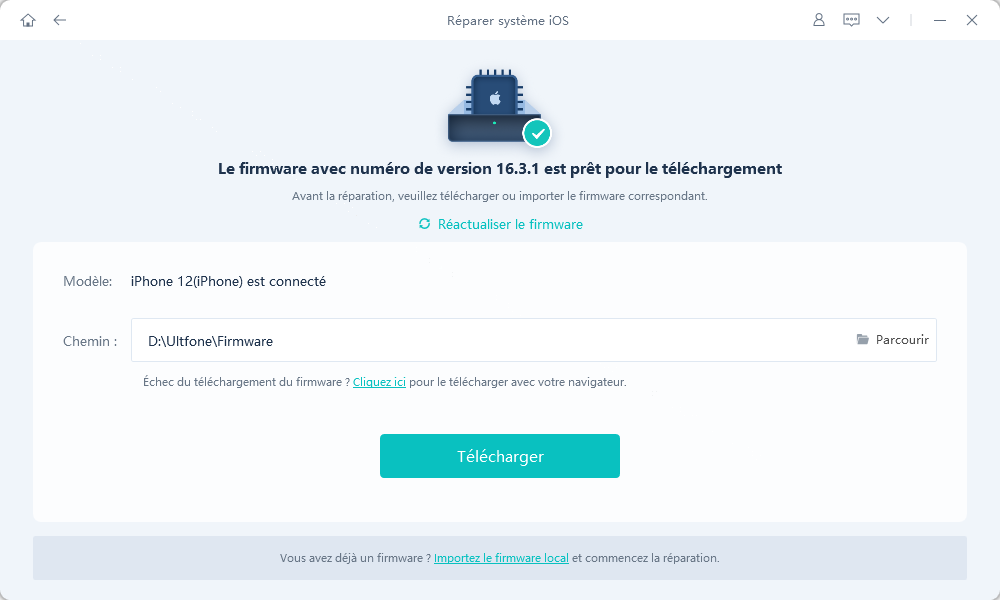
- Étape 4 Une fois que le firmware est prêt, cliquez sur "Démarrer la réparation standard". Cela lancera le processus de récupération du système.
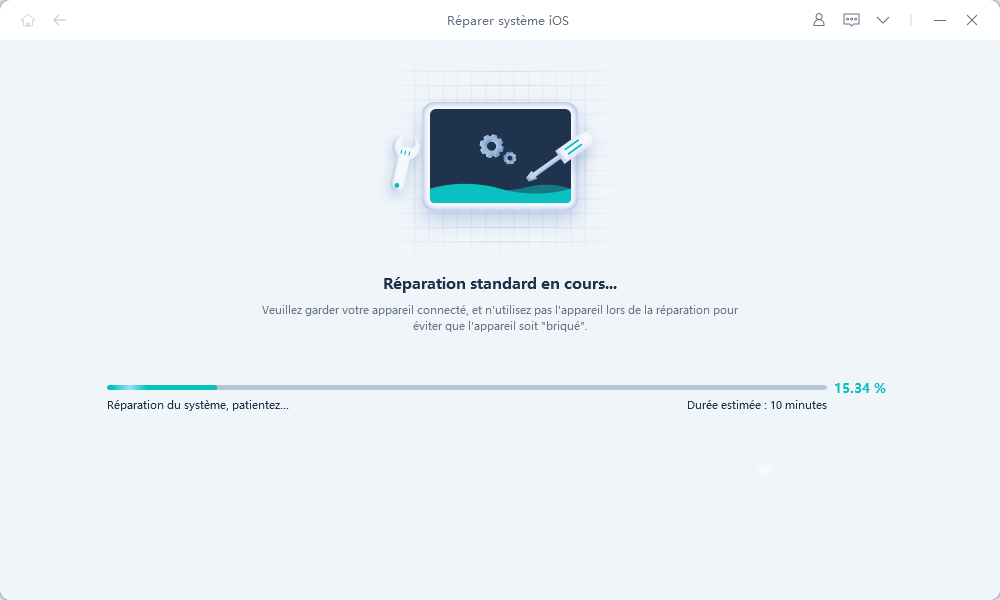
- Étape 5 Patientez pendant qu'UltFone répare le logiciel de votre iPhone. Cela ne devrait prendre que quelques minutes.
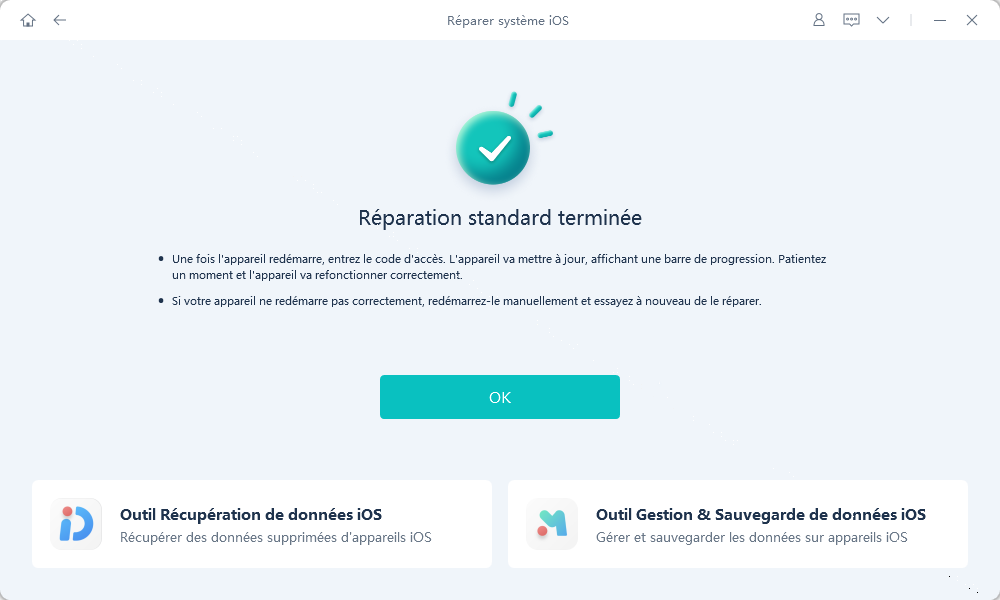
2.2 Redémarrage forcé de l'iPhone
Parfois, les problèmes de redémarrage peuvent être causés par des pépins logiciels mineurs ou par le blocage de votre iPhone en cours de processus. Un redémarrage forcé peut aider à résoudre ces types de problèmes temporaires et permettre à votre iPhone de fonctionner à nouveau sans problème. Il s'agit simplement d'un redémarrage brutal de votre appareil, sans rien effacer.
Voici comment réinitialiser votre iPhone :
- Si vous possédez un iPhone 8 ou antérieur, appuyez simultanément sur les boutons Marche/Arrêt et Accueil et maintenez-les enfoncés jusqu'à ce que le logo Apple apparaisse à l'écran.
- Pour l'iPhone X et les modèles ultérieurs, appuyez plutôt sur les boutons d'augmentation du volume et d'alimentation et maintenez-les enfoncés en même temps.
- Maintenez les boutons enfoncés même lorsque le curseur d'extinction apparaît à l'écran.
- Une fois que votre iPhone a terminé le redémarrage forcé, testez pour voir si le redémarrage constant a cessé.

2.3 Réinitialiser tous les Paramètres
La réinitialisation des réglages de votre iPhone permet de résoudre les problèmes logiciels en rétablissant les configurations iOS par défaut. Toutes vos données sont ainsi préservées. La réinitialisation des paramètres a permis à certains utilisateurs de résoudre des problèmes de redémarrage après des mises à jour d'iOS.
Suivez les étapes suivantes pour réinitialiser vos paramètres :
- Allez dans Réglages > Général > Réinitialiser
- Tapez sur Réinitialiser tous les paramètres
- Il se peut que vous deviez entrer votre code d'accès
- Confirmez que vous souhaitez réinitialiser tous les paramètres
- Votre iPhone redémarre et les paramètres sont rétablis aux valeurs par défaut.
- Vérifiez que la boucle de redémarrage s'est arrêtée après la réinitialisation.
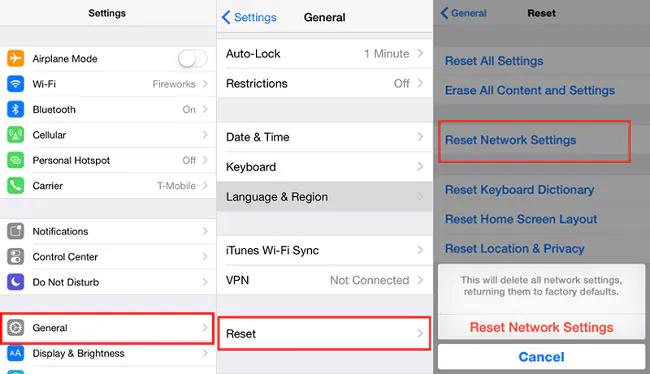
2.4 Supprimer les applications défectueuses
Il arrive que des applications tierces deviennent incompatibles ou entrent en conflit avec les changements logiciels fondamentaux apportés lors d'une mise à jour majeure d'iOS. Essayez de désinstaller les applications qui pourraient poser problème.
Pour supprimer les applications défectueuses :
- Vérifiez toutes vos applications et assurez-vous qu'elles sont mises à jour avec les dernières versions. Mettez-les à jour si nécessaire.
- Recherchez les applications qui se bloquent, se figent ou fonctionnent anormalement et désinstallez-les.
- Faites attention aux applications qui ont des fonctions d'accessibilité, des superpositions ou une intégration au niveau du système, car elles sont plus susceptibles d'entrer en conflit.
- Surveillez votre téléphone après avoir supprimé les applications suspectes pour voir s'il cesse de redémarrer constamment.
2.5 Restauration de l'iPhone à l'aide d'iTunes (perte de données)
La restauration de votre iPhone à l'aide d'iTunes effacera complètement l'appareil et installera une version d'iOS propre et stable sans aucune de vos données ou paramètres. C'est une solution efficace si vous pensez que mon téléphone redémarre en boucle après la mise à jour d'iOS 17, mais vous perdrez vos données.
Pour restaurer via iTunes :
- Connectez votre iPhone à votre ordinateur et ouvrez iTunes
- Sous l'onglet Résumé, cliquez sur Restaurer l'iPhone
- Cette opération permet de rétablir les paramètres d'usine de votre appareil.
- Synchronisez à nouveau votre téléphone après la restauration pour ajouter vos données et votre conte

2.6 Retirer la carte SIM
Dans de très rares cas, un problème avec la carte SIM est connu pour provoquer un redémarrage aléatoire. Cela vaut la peine de tester votre iPhone sans la carte SIM pour le dépanner.
Pour retirer la carte SIM :
- Localisez l'emplacement de la carte SIM et ouvrez le plateau à l'aide d'un trombone ou d'un outil d'éjection de la carte SIM
- Retirez délicatement la carte SIM du plateau.
- Testez votre iPhone pendant un certain temps sans la carte SIM.
- Si le redémarrage s'est arrêté, il se peut que vous deviez remplacer la carte SIM. 2.6 Retirer la carte SIM
- Dans de très rares cas, un problème avec la carte SIM est connu pour provoquer un redémarrage aléatoire. Cela vaut la peine de tester votre iPhone sans la carte SIM pour le dépanner.
2.7 Réparation du problème matériel
Si les problèmes de redémarrage persistent après tous les dépannages logiciels, cela peut indiquer un problème matériel sous-jacent. Par exemple, une batterie vieillissante provoquant une instabilité de l'alimentation.
Pour vérifier les problèmes matériels, procédez comme suit
- Prenez rendez-vous avec le Genius Bar dans un Apple Store.
- Les techniciens peuvent effectuer des diagnostics et déterminer si la batterie, la carte logique ou d'autres composants doivent être remplacés.
- Les réparations ou le remplacement du matériel sont susceptibles de résoudre les problèmes de redémarrage du logiciel.
Conseils de Bouns. Comment mettre à jour vers iOS 17.5 sans problèmes de redémarrage
La mise à jour vers une nouvelle version majeure d'iOS comme iOS 17 présente des risques de redémarrage en boucle et d'autres problèmes, comme vous en avez fait l'expérience. Le moyen le plus sûr d'installer iOS 17 est d'utiliser un outil fiable de mise à jour et de mise à niveau d'iOS comme UltFone iOS Downgrade Tool .
Cet outil vous permet de passer d'iOS 17 beta à iOS 17 stable sans perte de données. Il peut résoudre de nombreux problèmes iOS, comme le redémarrage répété de l'iPhone, et installer le firmware dont vous avez besoin.
Découvrons comment mettre à jour vers iOS 17
Partie 3. Les gens posent aussi des questions sur iPhone bloqué sur l'écran blanc après la mise à jour iOS 17.5.
Q1. Un virus peut-il provoquer le redémarrage d'un téléphone ?
Oui, il est possible qu'un virus ou un logiciel malveillant provoque le redémarrage d'un téléphone Android. Cependant, les virus sont extrêmement rares sur les iPhones et ne peuvent pas causer directement des problèmes de redémarrage.
Conclusion
Si votre iPhone redémarre sans cesse après la mise à jour vers iOS 17.5, ne paniquez pas. Dans la plupart des cas, ce problème frustrant peut être résolu par un simple dépannage.
La solution la plus efficace consiste à utiliser un outil de réparation iOS professionnel comme UltFone iOS System Repair pour réparer les fichiers système de votre iPhone et mettre fin au redémarrage constant. Cela résoudra le problème sans perte de données.
Vous pouvez également essayer de forcer le redémarrage de votre iPhone, de réinitialiser tous les paramètres, de supprimer les applications problématiques et d'exclure tout problème matériel. La mise à jour vers la dernière version d'iOS et une restauration propre via iTunes peuvent également aider.


 Théodore Rodin
Théodore Rodin